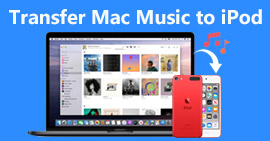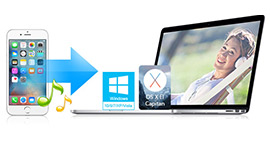3 najlepsze sposoby przenoszenia listy odtwarzania z iTunes na iPhone'a
Jak dodać listę odtwarzania do iPhone'a? Ten post pokazuje 3 proste sposoby na przeniesienie listy odtwarzania z iTunes na iPhone'a. Wspaniały Transfer danych iOS zaleca się szybkie przesyłanie wszystkich rodzajów plików iOS między komputerem PC / Mac a urządzeniem iPhone / iPad / iPod.
Chcesz dodać listy odtwarzania iTunes do swojego iPhone'a, ale nie wiesz jak? iTunes to wszechstronny menedżer danych i transfer danych na iOS. Umożliwia tworzenie wielu rodzajów utworów i łatwe tworzenie list odtwarzania. Ale jeśli chodzi o dodanie listy odtwarzania iTunes do iPhone'a, możesz nie mieć pojęcia, jak to zrobić.
Lista odtwarzania sprawia, że zarządzanie piosenkami i korzystanie z nich jest bardzo wygodne. Ciągłe tworzenie i optymalizacja listy odtwarzania iTunes może zająć dużo czasu. Dlatego bardzo ważne jest, aby cieszyć się listą odtwarzania na dowolnym urządzeniu, takim jak iPhone lub iPod.

W rzeczywistości jest to dość łatwe, o ile otrzymasz odpowiedni transfer listy odtwarzania z iTunes. Na tej stronie dostępne są 3 skuteczne metody, które mogą Ci pomóc przenieś listę odtwarzania z iTunes na iPhone'a, iPada lub iPoda. Możesz użyć preferowanego, aby wykonać zadanie.
Część 1: Najlepszy transfer danych na iOS, aby dodać listę odtwarzania do iPhone'a
iTunes może zsynchronizować swoją listę odtwarzania z muzyką na iPhonie. Ale dla większości użytkowników iOS cały proces jest nieco złożony. Więc w pierwszej części pokażemy Ci najlepszy sposób na dodanie listy odtwarzania do iPhone'a. Tutaj szczerze polecamy profesjonalny transfer danych na iOS, FoneTrans aby łatwo przenieść listę odtwarzania z iTunes na iPhone'a.
FoneTrans - najlepszy transfer plików na iOS Dla Maca
- Aiseesoft FoneTrans to profesjonalne narzędzie do synchronizacji danych iPhone'a do przesyłania wszystkich rodzajów danych iOS między urządzeniami iOS, przenoszenia danych z iPhone'a na Maca / iTunes oraz synchronizacji danych z Maca na iPhone'a.
- Zarządzaj i przesyłaj muzykę z iPhone'a, listy odtwarzania, książki, zdjęcia itp. Bezpośrednio do iTunes.
- Przenieś listę odtwarzania iTunes, kontakty, kalendarz, zdjęcia itp. Z iPhone'a na komputer (Windows PC i Mac).
- Prześlij dane z komputera na iPhone'a, iPada lub iPoda.
- Konwertuj zdjęcia HEIC do JPEG, PNG itp. Bez utraty jakości obrazu.
- Kompatybilny z iPhone'em, iPadem i iPodem z najnowszą wersją iOS, taką jak iOS 12/11.
Krok 1 Uruchom iTunes Playlist Transfer
Pobierz i zainstaluj ten transfer listy odtwarzania muzyki iTunes na swój komputer, klikając przycisk pobierania powyżej. Upewnij się, że pobierasz odpowiednią wersję.

Uruchom go, a następnie podłącz do niego iPhone'a za pomocą kabla USB. Automatycznie rozpozna twoje urządzenie i wyświetli podstawowe informacje w interfejsie.
Krok 2 Wybierz Zestaw narzędzi
Kliknij „Zestaw narzędzi” na lewym panelu sterowania, aby uzyskać więcej funkcji zewnętrznych tego transferu. Tutaj znajdziesz opcję biblioteki iTunes.

Krok 3 Wybierz opcję synchronizacji iTunes
Aby dodać listę odtwarzania iTunes do iPhone'a, musisz kliknąć tę funkcję biblioteki iTunes. Tutaj masz dwie możliwości, Zsynchronizuj iTunes z urządzeniem or Wyświetl bibliotekę iTunes.

Kliknij opcję „Wyświetl bibliotekę iTunes”, aby wyświetlić szczegółowe informacje o wszystkich danych w iTunes.

Aby szybko zsynchronizować listę odtwarzania iTunes z iPhone'em, musisz kliknąć opcję „Synchronizuj iTunes z urządzeniem”.
Krok 4 Zsynchronizuj listę odtwarzania iTunes z iPhone'em
Kliknij opcję „Synchronizuj iTunes z urządzeniem”, a następnie sprawdź listę odtwarzania. Wymieniono tutaj wiele typów danych, takich jak muzyka, filmy, programy telewizyjne, książki audio, podcasty, listy odtwarzania itp. Wybierz określone dane, które chcesz skopiować na iPhone'a, a następnie kliknij przycisk „Jedno kliknięcie do urządzenia”. Ta operacja spowoduje przeniesienie listy odtwarzania z iTunes na iPhone'a jednym kliknięciem.
Co więcej, jeśli podłączysz kabel USB do komputera, to oprogramowanie ci pomoże pobierz listę odtwarzania z iTunes na dysk USB i łatwo przenieś się na inny komputer.

Ten potężny transfer listy odtwarzania z iTunes może także umożliwić skopiowanie listy odtwarzania na komputer. Jest specjalnie zaprojektowany do przesyłania różnych plików iOS między urządzeniami iOS a komputerem PC / Mac. Obsługiwane są wszystkie często używane typy danych, takie jak zdjęcia, muzyka, wideo, kontakty, wiadomości i inne. Umożliwia to również tworzyć dzwonki na iPhone'a i konwertuj zdjęcia HEIC. Po prostu pobierz i wypróbuj.
Część 2: Jak dodać listę odtwarzania do iPhone'a za pomocą iTunes
Nie ma wątpliwości, że iTunes może pomóc w dodaniu listy odtwarzania muzyki do iPhone'a. Po prostu nie wiesz jak. Trzeba przyznać, że iTunes to trudny w użyciu transfer danych. Co gorsza, iTunes używa synchronizacji do przesyłania danych. W ten sposób stare pliki zostaną zastąpione nowymi dodanymi danymi tego samego rodzaju. Mimo to w tej części nadal będą wyświetlane szczegółowe kroki jak dodać listę odtwarzania do iPhone'a za pomocą iTunes.
Krok 1 Otwórz najnowszą wersję iTunes na komputerze i podłącz do niego iPhone'a kablem USB.
Krok 2 Kliknij ikonę urządzenia po przejściu do jego głównego interfejsu.
Krok 3 Kliknij „Muzyka” na lewym panelu sterowania, a następnie zaznacz „Wybrane listy odtwarzania, wykonawcy, albumy i gatunki” w opcji „Synchronizuj muzykę”.
Krok 4 Wybierz listę odtwarzania iTunes, którą chcesz zsynchronizować z kolumny Listy odtwarzania. Następnie kliknij przycisk „Zastosuj”, aby potwierdzić operację synchronizacji listy odtwarzania iTunes z iPhone'em.

Patrząc na te 4 kroki, możesz poczuć się prosty. Ale przy tej metodzie jest większe prawdopodobieństwo niepowodzenia. Lista odtwarzania iTunes nie jest synchronizowana z iPhonem po operacji. Lub nowo dodana lista odtwarzania iTunes usuwa oryginalne. Jednym słowem, dodanie listy odtwarzania do iPhone'a za pomocą iTunes nie jest świetną metodą dla wszystkich użytkowników.
Część 3: Jak dodać listę odtwarzania do iPhone'a za pomocą aplikacji muzycznej?
Udostępnij funkcję w Muzyka App oferuje wygodny sposób kopiowania listy odtwarzania muzyki na iPhone'a. Po utworzeniu listy odtwarzania możesz ustawić ją jako publiczną do późniejszego udostępniania. Aby to zrobić, musisz włączyć opcję „Pokaż w moim profilu i w wyszukiwarce”, aby zapewnić publiczną listę odtwarzania. Tej metody można użyć tylko do szybkiego przesłania listy odtwarzania do innego urządzenia iPhone lub iOS.
Krok 1 Odblokuj iPhone'a lub iPoda, a następnie otwórz Muzyka app.
Krok 2 Znajdź listę odtwarzania muzyki, którą chcesz przenieść, i dotknij Więcej przycisk. Następnie dotknij Udostępnij listę odtwarzania przycisk.

Krok 3 Wybierz jeden ze sposobów udostępniania listy odtwarzania. Możesz dodać listę odtwarzania do innego iPhone'a za pośrednictwem Facebooka, AirDrop, Wiadomości, Poczty, Twittera i innych. Zostanie utworzony nowy link do listy odtwarzania i możesz wybrać preferowany sposób udostępniania jej na innym urządzeniu. Tutaj możesz sprawdzić więcej szczegółów na temat jak udostępnić listę odtwarzania iTunes.
Po przeczytaniu tego postu możesz z łatwością przenieś listę odtwarzania z iTunes na iPhone'a. Bez wątpienia FoneTrans to najlepszy sposób na dodanie listy odtwarzania do iPhone'a, iPada lub iPoda. Za jego pomocą możesz bezpośrednio przenosić różne pliki iOS między urządzeniem iOS a komputerem PC / Mac bez usuwania oryginalnych danych. Pobierz za darmo i spróbuj.
Co sądzisz o tym poście?
Doskonały
Ocena: 4.8 / 5 (na podstawie głosów 86)